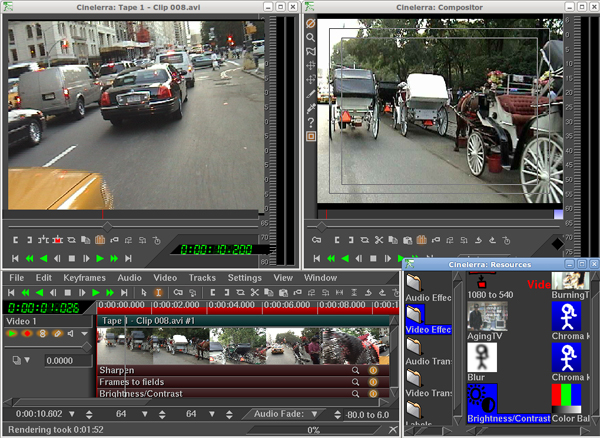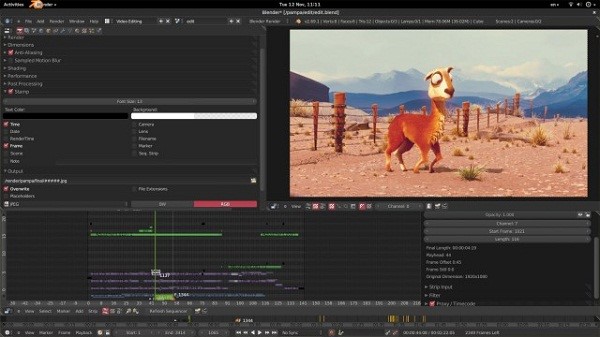Als Anfänger der Videobearbeitung, können Sie einige kostenlose Programme zum Erstellen der Videos gebrauchen, um den professionellen Adobe Video-Editor zu integrieren, da die Freeware einfacher zu bedienen ist als andere professionelle Tools, richtig?
In der Tat:
Nicht jede kostenlose Video Creator Software kann Ihnen helfen, ein fantastisches Video mit hoher Qualität und Spezialeffekten zu erstellen. Viele von ihnen bieten dem Benutzer nur die grundlegenden Bearbeitungsfunktionen wie Teilen, Zuschneiden, Zusammenführen, Titel hinzufügen und dann nichts. Aber Sie können die Einschränkung des von Ihnen gewählten Programms immer nicht erkennen, bis es heruntergeladen und auf Ihrem Windows- oder Mac-Computer installiert ist. Zeitaufwändig, oder?
Und?
Wenn Sie nach einem kostenlosen Videomaker mit passenden Funktionen suchen, können Sie die Top 5 der besten kostenlosen Videocreator auf dieser Seite nicht verpassen. Hier gibt es 6 verschiedene Videoschnittprogramme, von denen einige für Windows-Benutzer, andere für Mac geeignet sind, und Sie können auch ein Tool finden, das sowohl Windows als auch Mac-Systeme gleichzeitig unterstützen kann. Klingt toll, oder?
Los geht's!
- #1 - Windows Movie Maker (nur für Windows)
- #2 - iMovie (nur für Mac OS X)
- #3 - Cinellera (nur für Linux)
- #4 - Blender (für Windows/Mac)
- #5 - Lightworks (für Windows, Linux und Mac)
- [Bonus] Einfach zu bedinendes Programm um Video zu erstellen
#1. Video-Erstellen mit Windows Movie Maker (Windows)
Der Windows Movie Maker ist wahrscheinlich bereits auf Ihrem Computer installiert, da er in Windows Essential 2012 enthalten ist, und falls er das nicht ist, können Sie ihn einfach von www.windows.microsoft.com herunterladen.(Benutzer von Windows 10 können Windows Movie Maker hier herunterladen).
Diese Software ist sehr einfach zu bedienen, Sie müssen nur Fotos oder Videos von irgendeinem Gerät, einem USB-Stick, Ihrer Kamera oder Ihrem Handy auf Ihren Computer importieren. Ihre Fotos werden in Ihrer Fotogalerie erscheinen, sobald Sie sie importieren, und später können Sie sie verwenden, wenn Sie Ihren Film im Movie Maker machen. Sie können auch ein Video von Ihrer Webcam aufnehmen und es dem Movie Maker hinzufügen. Mit dem Movie Maker können Sie einen professionellen Film mit Übergangen, Spezialeffekte und Musik erstellen.
Unterstützte Plattform: Windows 7, Windows 8, Windows Server 2008 R2
#2. iMovie (Mac)
iMovie ist das Apple-Pendant zum Windows Movie Maker. Diese Software ist kostenlos auf jedem neuen Mac enthalten und falls Sie sie nicht haben, können Sie sie von www.apple.com herunterladen.
Diese Software ist sehr einfach zu bedienen. Nun können Sie alle Ihre Clips organisieren und später einen Film daraus machen. Wenn Sie Ihre Clips importieren, wird iMovie sie nach Ereignissen sortieren. Sie können Hintergrundmusik und Überschriften hinzufügen. Es gibt auch einige Vorlagen, die Sie verwenden können, wie Liebeskomödie, Drama und Abenteuer. Sie können auch aus 19 Audioeffekten wählen und passend zu Ihrer Musik Sprung- oder Flip-Effekte hinzufügen. Das Gute an dieser Software ist, dass es sie in vielen Sprachen gibt und dass sie eine einfache Benutzeroberfläche hat, aber auf der anderen Seite werden Sie einige Zeit brauchen, bis Sie gelernt haben, wie man sie benutzt.
Allerdings ist die Sondereffekte in iMovie begrenzt. Wenn Sie ein Tool mit mehren coolen Videoeffekten oder erweiterten Videobearbeitungstools finden möchten, sollen Sie eine Alternative zu iMovie in Betracht ziehen.
Unterstützte Plattform: OS X 10.10.2 order höher
#3. Cinellera (Linux)
Cinellera ist eine exklusive Linux-Videoanwendung, die in der Lage ist, die fortschrittlichsten Bearbeitungsaufgaben durchzuführen. Sie können sie von www.cinellera.com herunterladen. Sie hat eine Reihe von Spezialeffekten und auch ein Audioeffekte-System. Sie können viele Bilder bearbeiten und schichten und sie später anschauen. Bei dieser Software sind Sie bei der Anzahl der Schichten nicht beschränkt, Sie können bei der Bearbeitung so viele verwenden, wie Sie möchten. Es gibt nur eine Kehrseite bei dieser Software, nämlich dass sie nicht jeden Codec unterstützt, was aber nicht so schlimm ist, da die gängigen unterstützt werden.
Unterstützte Plattform: Linux
#4. Blender (Windows und Mac)
Blender ist in erster Linie ein 3D-Animationsprogramm, aber er hat das beste Videobearbeitungs- und Zusammenfügungswerkzeugset, dem schwer beizukommen ist. Sie können diese Software von www.blender.org herunterladen. Das Beste an Blender ist, dass es immer verbessert wird, neue Versionen der Programme werden extrem schnell herausgegeben und es gibt neue und spannende Funktionen. Es ist ebenfalls ein Programm, das schwierig zu erlernen ist, aber sobald man sich daran gewöhnt hat, kann man damit alles machen, was man möchte. Blender hat eine neue Renderingmaschine mit dem Namen Cycles, die tolles und realistisches Rendering bietet. Die Modellierwerkzeuge sind einfach zu verwenden. Sie haben Tastenkombinationen für einen schnellen Workflow. Mit dieser Software können Sie in wenigen Minuten ein Modell in einen echten Charakter verwandeln. Sie bietet auch tolle Simulationen, ob Sie nun Regen, Feuer oder im Wind wehende Haare brauchen.
Unterstützte Plattform: Windows, OS X, Linux, FreeBSD
Blender downloaden>>
#5. Lightworks (Windows, Linux und Mac)
Lightworks ist eine Software, die von einigen der besten Editoren der Welt verwendet wird und alle großen Sendeformate unterstützt. Mit dieser Software haben Sie alles, was Sie brauchen, um einen tollen Film zu machen. Diese Software funktioniert auf allen drei Plattformen, also egal ob Sie Windows, Linux oder Mac OS X verwenden, können Sie trotzdem mit dieser Software arbeiten. Sie können sie von www.lkws.com herunterladen. Wenn Sie Lightworks zum Erstellen eines Videos verwenden, können Sie ohne Probleme oder Verzögerungen importieren, rendern oder exportieren. Sie können die Bearbeitung fortsetzen, während Sie neues Material importieren. Lightworks unterstützt nicht nur die drei Hauptplattformen, sondern auch die Hardware der wichtigsten Hersteller. Diese Software bietet auch sehr starke Funktionen, die die Bearbeitung schnell und einfach machen. Sie bietet auch starke Effekte in Echtzeit. Sie hat über 100 eingebaute Effektvoreinstellungen. Ihre Videodateien sind bereits für alle beliebten sozialen Medien vorbereitet. Es gibt auch die Möglichkeit, Ihr Video auf Ihr YouTube-Konto hochzuladen. Das Beste an dieser Anwendung ist, dass es die schnellste Anwendung überhaupt ist.
Unterstützte Plattform: Windows, Linux und Mac OS
[Bonus] Filmora Video Editor - Video aus Fotos und Musik mit Leichtigkeit erstellen
Filmora Video Editor (oder Filmora Video Editor für Mac) ist auch für Neueinsteiger ein beliebter Videocreator. Das Programm enthält alle Funktionen, die ein Anfänger benötigt, um eigenes Video zu erstellen. Grundlegende Bearbeitungsfunktionen sind: Zuschneiden, Teilen, Zusammenführen, Trimmen, Drehen, etc. Stabilisierende Videos sind verfügbar, wenn Sie denken, dass Ihr Material nicht groß genug ist. Handverlesene Grafikanimationen, Filter, Überlagerungen, Übergänge, geteilter Bildschirm, Titel und mehr werden Ihre Videos ganz anders und großartig machen. Jetzt können Sie die kostenlose Testversion herunterladen, um zu sehen, ob sie für Sie geeignet ist oder nicht.
Hauptmerkmale des besten kostenlosen Videocreators:
- Möglichkeit, Videos in höchster Qualität zu erstellen, wie es mit den Tools zur Videostabilisierung möglich ist.
- Viele grundlegende Bearbeitungswerkzeuge beinhalten die Änderung der Videoausrichtung und -geschwindigkeit.
- Eine umfassende Medienbibliothek für die einfache Verwaltung von Projekten.
- Verschiedene Spezialeffekte wie Splitscreen, Greenscreen und Face-off-Funktionen sind ebenfalls verfügbar.
- Unterstützte Plattform: Windows 10/8/7/XP/Vista und macOS (10.14 Mojave enthalten).
Wie kann man mit dem einfachen Programm eigenes Video erstellen?
Schritt 1. Filmora Video Editor downloaden und installieren
Laden Sie zunächst das Videoschnittprogramm herunter, der mit Ihrem Mac oder Windows kompatibel ist. Danach können Sie die Videobearbeitungssoftware installieren, indem Sie den Anweisungen folgen und sie schließlich auf Ihrem Computer öffnen. Hier können Sie einen Bearbeitungsmodus oder ein Werkzeug auswählen, das Sie benötigen. Auf der Startseite können Sie auf die Option »Neues Projekt« klicken und zur Hauptschnittstelle des Schnittprogramms gehen.

Schritt 2. Mediendateien importieren
Als nächstes ist es an der Zeit, die Mediendatei zu importieren, die Sie bearbeiten möchten. Sie können Ihre Zielmedien über die folgenden Möglichkeiten importieren:
- Klicken Sie oben links auf "Importieren" und wählen Sie den Ort, von dem aus Sie die Dateien importieren möchten.
- Importieren Sie von einem lokalen Laufwerk, indem Sie auf "Mediendateien importieren" klicken.
- Laden Sie Online-Videos herunter oder importieren Sie sie von einer Kamera oder einem Telefon, indem Sie in der Dropdown-Liste "Import" auf die rechte Option klicken.
- Ziehen Sie Mediendateien per Drag & Drop in das Programm.

Schritt 3. Videos einfach bearbeiten
Zuerst müssen Sie das Video, das Audio oder die Bilder, die Sie bearbeiten möchten, in die richtige Zeitachse ziehen. Anschließend können Sie die entsprechenden Funktionen oder Werkzeuge auswählen, um Ihre Videodateien nach Ihren Wünschen anzupassen.
- Zuschneiden von Video- oder Audiodateien. Klicken Sie mit der rechten Maustaste auf Ihr Zielvideo auf der Timeline und stellen Sie sicher, dass der Zeiger genau an der Stelle platziert ist, die Sie schneiden möchten. Klicken Sie dann auf den Scherenknopf wie auf dem Bild unten.

- Video zuschneiden oder zoomen. Wählen Sie die Option "Zuschneiden und Zoomen" oder drücken Sie "Alt+C", um das Fenster für den Videoausschnitt und das Zoom zu öffnen. Hier können Sie Ihr Video zuschneiden oder pan&zoomen, wie Sie möchten. Klicken Sie anschließend auf "OK", um Ihre Option zu bestätigen.

- Videos bearbeiten. Wenn Sie auf die Schaltfläche "Bearbeiten" klicken, erhalten Sie grundlegende Video- und Audiosteuerungen wie Drehen, Helligkeit, Lautstärke, Sättigung und Rauschunterdrückung.
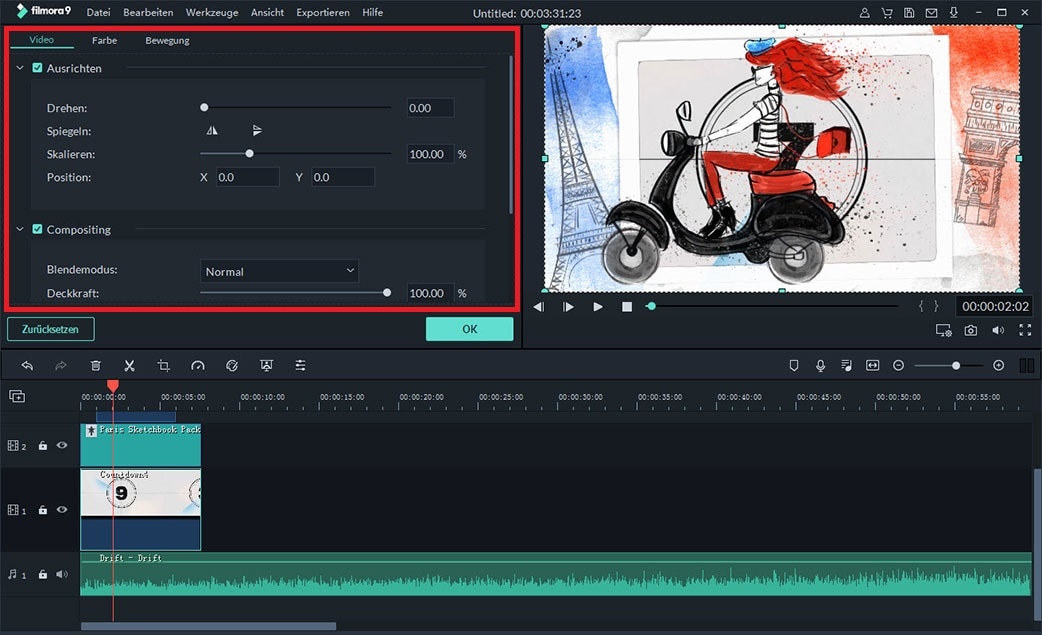
- Anpassen des Videos. Um Effekte hinzuzufügen, klicken Sie einfach auf das Effektsymbol und ziehen Sie den ausgewählten Effekt auf das Video, und es wird automatisch angewendet.

[Übrigens]: Neben gründliche Bearbeitung für Videos können Sie auch mit verschiedene Video-Effekte so wie Überlagerung, Übergänge, Elemente und so weiter, die in Filmstock zur Verfügung stehen, eigene Videos mit Kreativität erstellen, ganz wie Sie wollen.
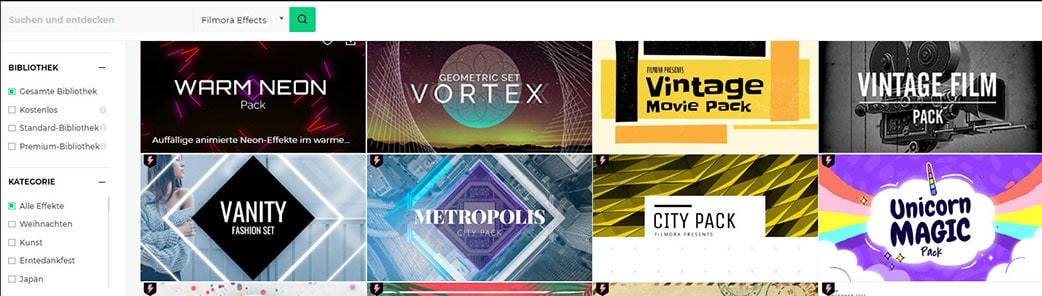
Schritt 4. Die Dateien speichern
Klicken Sie auf die Schaltfläche "Export", wenn Sie das Video bearbeitet haben. Sie können dann wählen, ob Sie Videos brennen, in ein anderes Format auf Ihrem Computer exportieren, online freigeben oder die Datei direkt auf einem Gerät speichern möchten. Schließen Sie den Vorgang ab, indem Sie auf die Schaltfläche "Export" klicken.

Letzte Gedanken
6 verschiedene Videoschnittprogramme für Windows, Mac und sogar für Linux stehen hier zur Verfügung. Welches Programm werden Sie zuerst versuchen, um eigenes Video zu erstellen?
Meiner Meinung nach:
- Wenn Sie Mac Computer verwenden, seien Sie schon mit iMovie bekannt. Dann ist es gute Option für Sie, iMovie weiterzuverwenden, um Videos zu erstellen und bearbeiten. Aber falls Sie ein Anfänger sind und möchten Sie hochwertige Videos erstellen, ist dann Filmora Video Editor für Mac eine ideale Auswahl.
- Für Windows Nutzer ist Windows Movie Maker immer die erste Option, wenn Sie Videos erstellen oder bearbeiten möchten. Aber hat Microsoft die Instandhaltung von Windows Movie Maker kürzlich abgebrochen. So wenn Sie Windows 10 verwenden, können Sie das Tool nicht mehr finden. Falls Sie ein Video Creator für langfristiges Benutzen finden, dann ist Filmora Video Editor die beste Auswahl.
- Linux Nutzer können die Testversion von Cinellera oder Lightwork verwenden, ganz wie Sie wollen.
Fazit
Wenn Sie immer noch keine Wahl haben, wo Sie Ihre Reise beginnen sollen, testen Sie bitte kostenlos den Filmora Video Editor oder den Filmora Video Editor für Mac. Obwohl es sich bei diesem Programm um eine kostenpflichtige Software handelt, bietet es den Benutzern aber auch eine kostenlose Testversion. Alle Funktionen können gut genutzt werden und haben nur eine Wasserzeichenbegrenzung.